PDF ke každému DWG bez kliknutí!
PDF formát je v dnešní době jedním z nejrozšířenějších formátů pro přenos dokumentů. Pokud potřebujeme někomu poslat fakturu, objednávku či výkres, tak je většinou první volbou. Je to poměrn…
PDF formát je v dnešní době jedním z nejrozšířenějších formátů pro přenos dokumentů. Pokud potřebujeme někomu poslat fakturu, objednávku či výkres, tak je většinou první volbou. Je to poměrně pochopitelné. Obtížně se edituje, což je ve většině případů žádoucí, je malý díky čemuž se vleze do přílohy emailu a drtivá většina počítačů dnes obsahuje software pro jeho úspěšné otevření.
V případě posílání výkresové dokumentace platí výše zmíněné dvojnásob. Jakékoliv problémy, které může vytvořit dwg formát (nastavení hladin, ztráta referencí, špatný formát) se v pdf viditelně okamžitě projeví, nebo se už z principu eliminují. Nehrozí navíc ani vykradení dat, jelikož formát je „ztrátový“ a neobsahuje původní modelová data či odkazy na ně.
Pro vytvoření PDF má Inventor interní metodu. Lze sice nainstalovat různé doplňky, které vám vytvoří tlačítko na vytvoření PDF, ale ty se hůře „ohýbají“ vlastní potřebě.
Pozn.: chceme vytvořit kopii výkresu, takže veškeré operace musíme provádět ve výkresovém prostředí (ideálně šabloně).
K této funkci využijeme iLogic. Pro návod, jak zapnout prohlížeč a vytvořit nové pravidlo doporučuji například následující článek: Aktuální datum do razítka (obrázek 3 a 4).
Vytvoříme tedy nové pravidlo (např. kopie PDF). V tomto pravidle vytvoříme jednoduchý příkaz (obr. 1).:
ThisDoc.Document.SaveAs(ThisDoc.FileName(False)&“.pdf“, True)
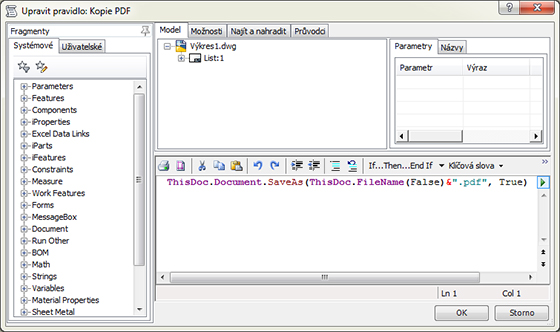
Obr. 1 – pravidlo pro uložení kopie jako PDF soubor
Pro bezobslužnou funkci musíme ještě nastavit automatické spuštění pravidla při uložení souboru.
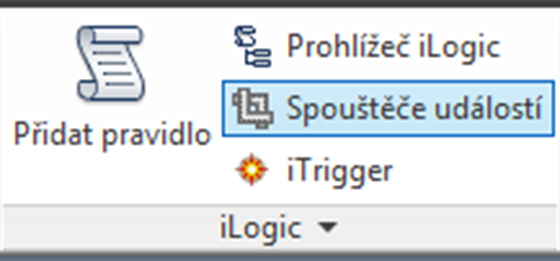
Obr. 2 – okno spoušteče
Ve spouštěči událostí (panel nástrojů -> správa -> iLogic -> Spouštěče událostí – obr. 2) zapneme položku „po uložení“ (Obr. 3).
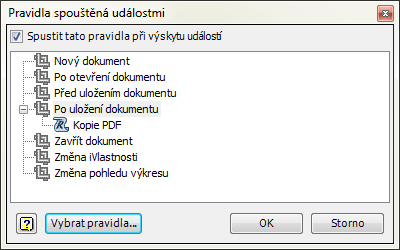
Obr. 3 – nastavení spuštění pravidla
Díky této operaci dojde k automatickému vytvoření PDF souboru vždy těsně poté, co uložíme výkres.
Nyní je již pravidlo plně funkční. Následující kapitoly ukazují další možnosti úpravy pravidla.
Modifikace základního pravidla:
otevření PDF souboru po jeho vytvoření:
Pokud vždy po vytvoření pdf souboru kontrolujeme jeho podobu, můžeme pravidlo upravit tak, aby se nám soubor otevřel.
Pravidlo obohatíme o jeden řádek. Celkové pravidlo vypadá následovně:
ThisDoc.Document.SaveAs(ThisDoc.FileName(False)&“.pdf“, True)
ThisDoc.Launch(ThisDoc.PathAndFileName(False)&“.pdf“)
Otevření PDF souboru po dotazu na jeho otevření:
Pokud nechceme otevírat PDF soubor vždy, lze například předřadit dotaz na jeho otevření (Obr. 4).
Celkové pravidlo s dotazem vypadá následovně:
ThisDoc.Document.SaveAs(ThisDoc.FileName(False)&“.pdf“, True)
q = MessageBox.Show(„Chcete otevřít vytvořené PDF?“, „PDF soubor vytvořen“,MessageBoxButtons.YesNo,MessageBoxIcon.Question)
If q = vbYes Then
ThisDoc.Launch(ThisDoc.PathAndFileName(False)&“.pdf“)
End If
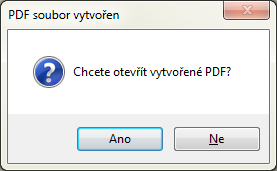
Obr. 4 – dotaz na otevření vytvořeného PDF souboru
Úprava názvu PDF souboru:
Pro ukládání PDF souboru pod zvoleným názvem upravíme v následujícím textu položku „libovolny nazev“
filename=“libovolny nazev“
ThisDoc.Document.SaveAs(filename & „.pdf“, True)
Přidání textu-přípony k názvu souboru (přípona souboru zůstává PDF):
Opět pro zadání požadované přípony stačí pouze přepsat položku „_přípona“
filename=ThisDoc.FileName(False)&“_pripona“
ThisDoc.Document.SaveAs(filename & „.pdf“, True)
Úprava místa uložení souboru:
Ve výchozí podobě pravidlo uloží PDF soubor vždy do stejného adresáře, kde se nalézá soubor výkresu, který pravidlo obsahuje. Pro ukládání souboru do podložky s názvem PDF použijte následující pravidlo:
oPath=ThisDoc.Path & „PDF“
If Not System.IO.Directory.Exists(oPath) Then
System.IO.Directory.CreateDirectory(oPath)
End If
ThisDoc.Document.SaveAs(oPath & ThisDoc.FileName(False) & „.pdf“, True)
První řádek definuje cestu pomocí přírůstku k cestě, kde se nalézá výkres. Další tři řádky kontrolují existenci složky „PDF“ a pokud neexistuje, tak ji založí.
Závěr:
Obdobných modifikací by se dalo bezpochyby vymyslet mnoho. Myslím si ovšem, že pro ukázku možností to stačí.
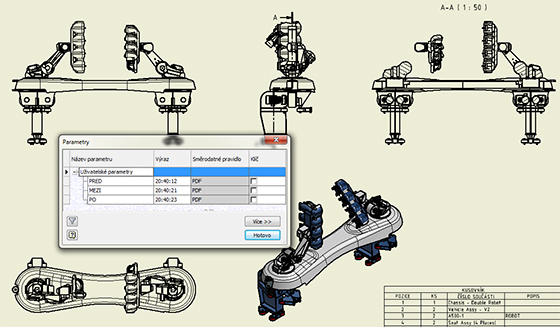 Obr. 5- kontrola náročnosti
Obr. 5- kontrola náročnosti
Náročnost:
Uživatele by mohlo napadnout, že pokud se operace uložení PDF provádí pokaždé, může to zbytečně zdržovat. K tomu poskytuji měření času vytváření (stejné i pro přepis).
Jako pokusný výkres jsem, pro viditelnost rozdílu, zvolil poměrně složitou sestavu obsahující zhruba 800 komponent. Výkres obsahoval řezy a jeden vystínovaný pohled (obr. 5). Velikost souboru v DWG byla 8MB, v pdf 0,5MB.
Uložení DWG souboru trvalo 9s. Pro uložení stejného výkresu do PDF bylo zapotřebí pouze 2s.
Orientační prodloužení času ukládání kvůli PDF souboru je tedy zhruba o 20%.
Tip nakonec: pokud vyměníte u kteréhokoliv pravidla položku pdf za jpg, tak se uloží namísto PDFka obrázek s náhledem výkresu.



